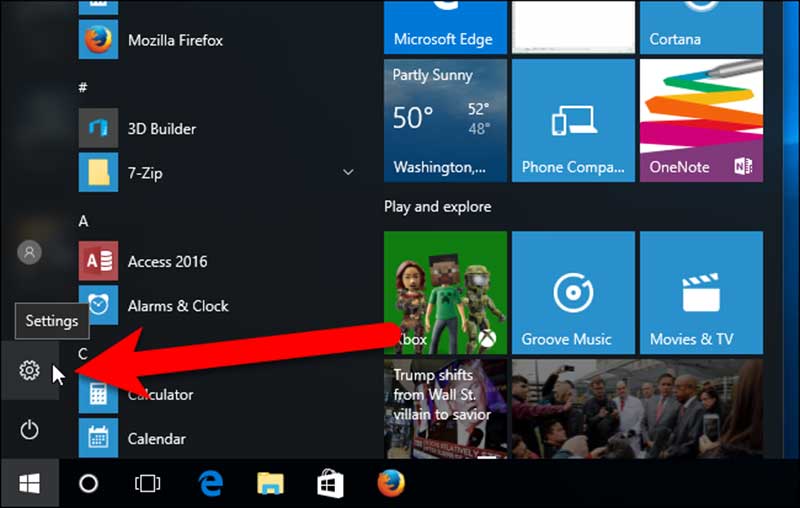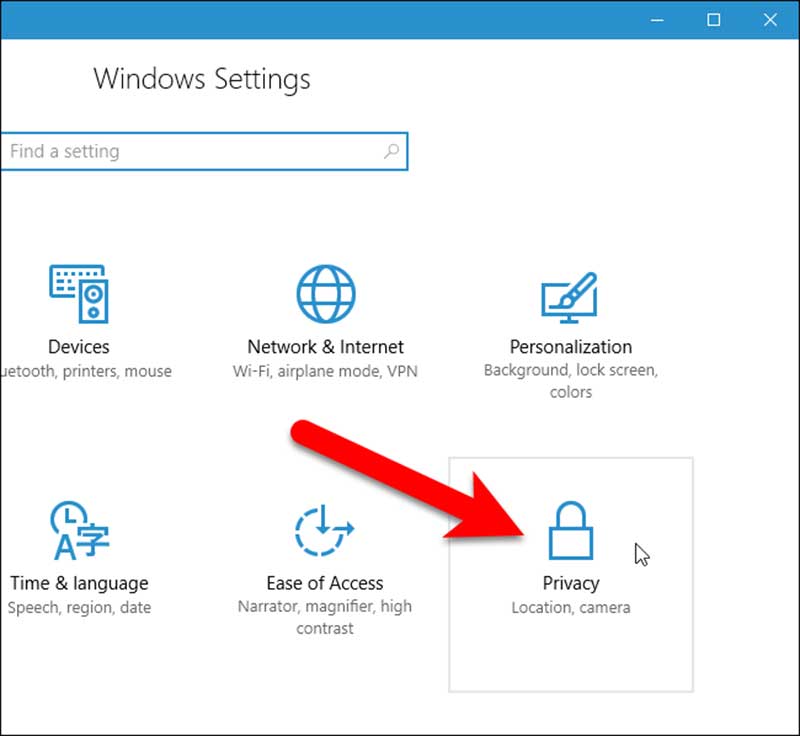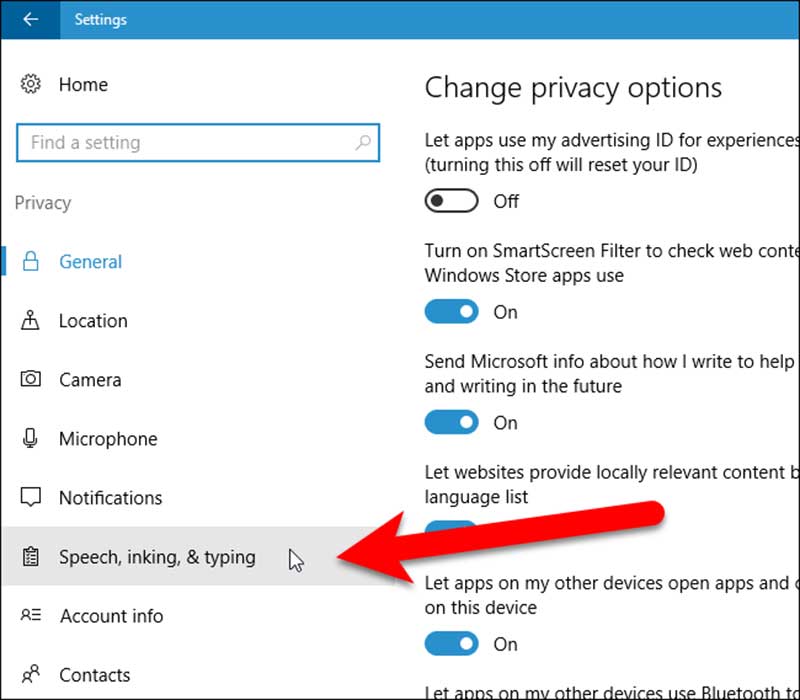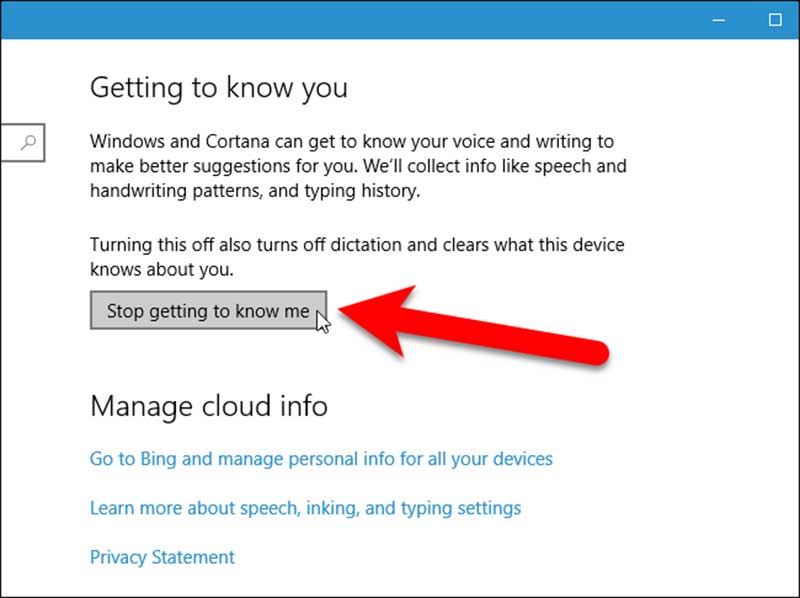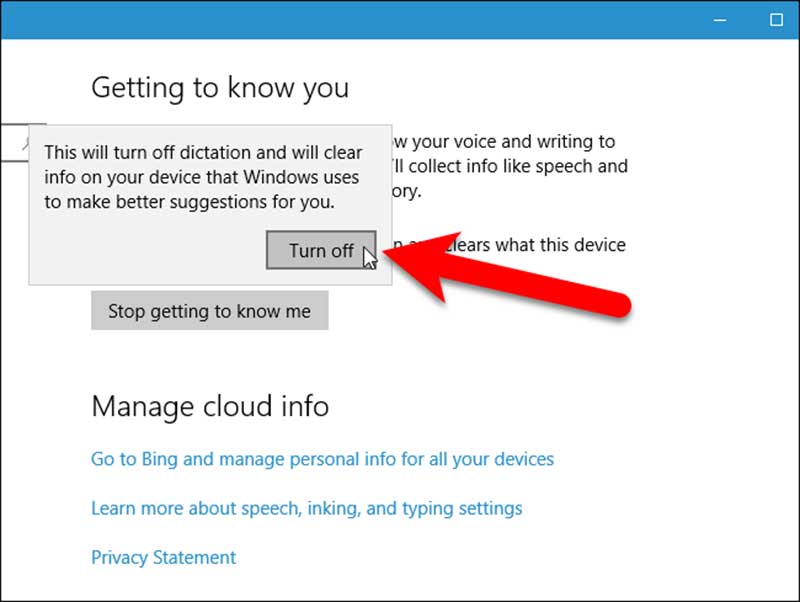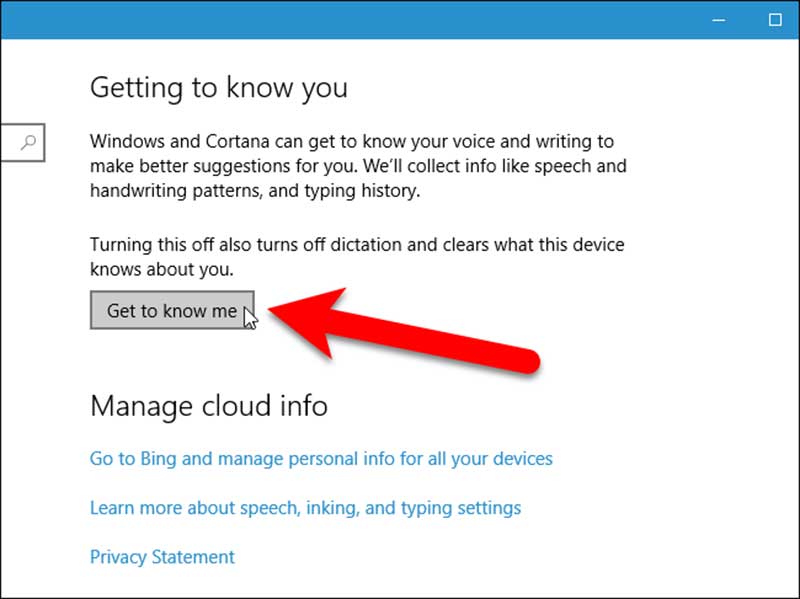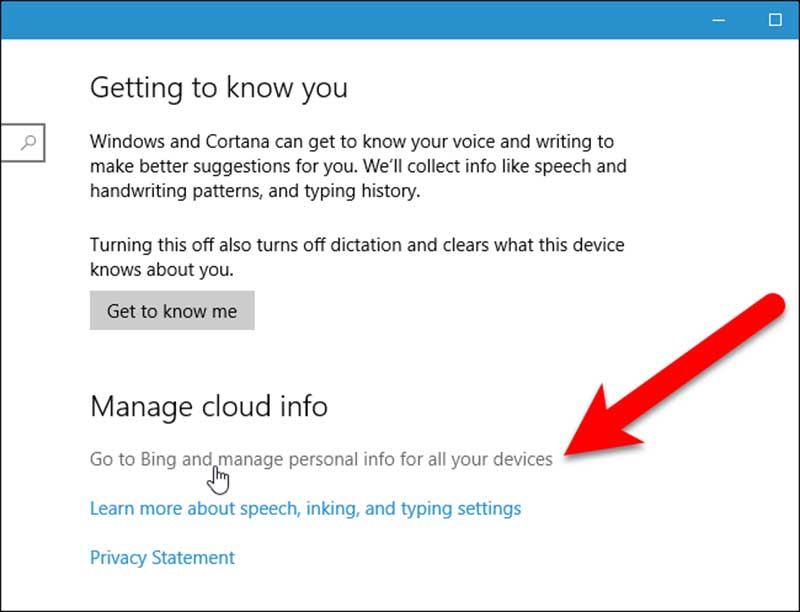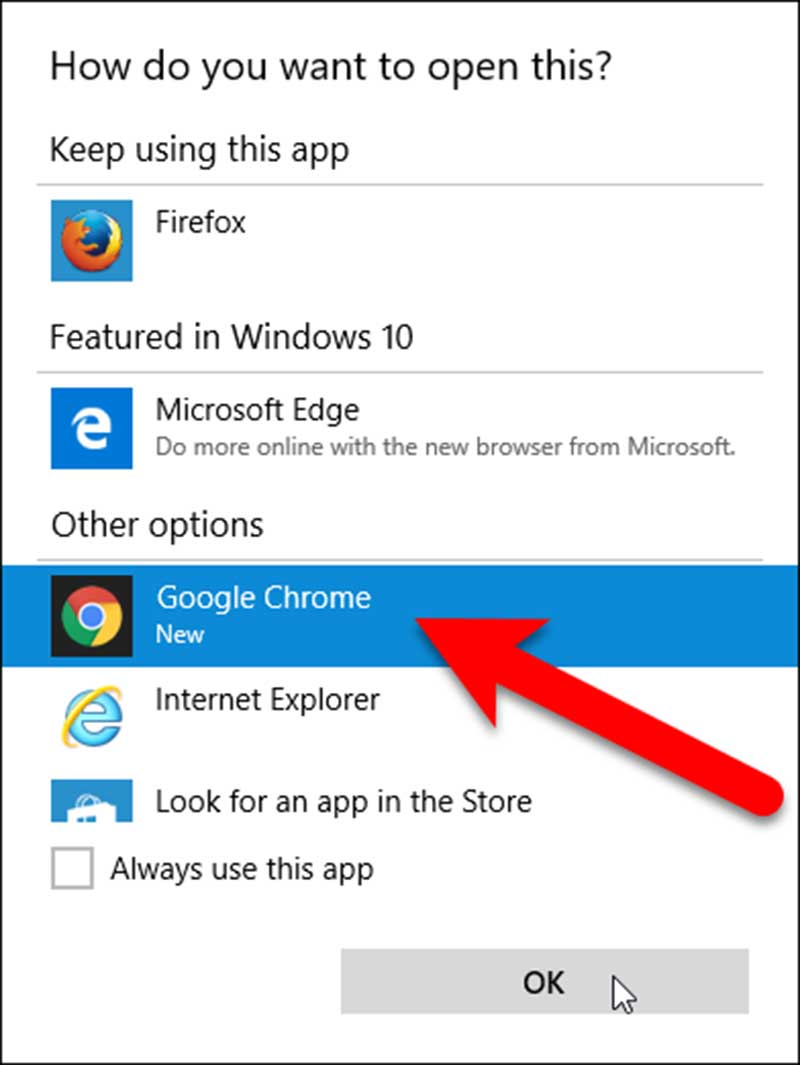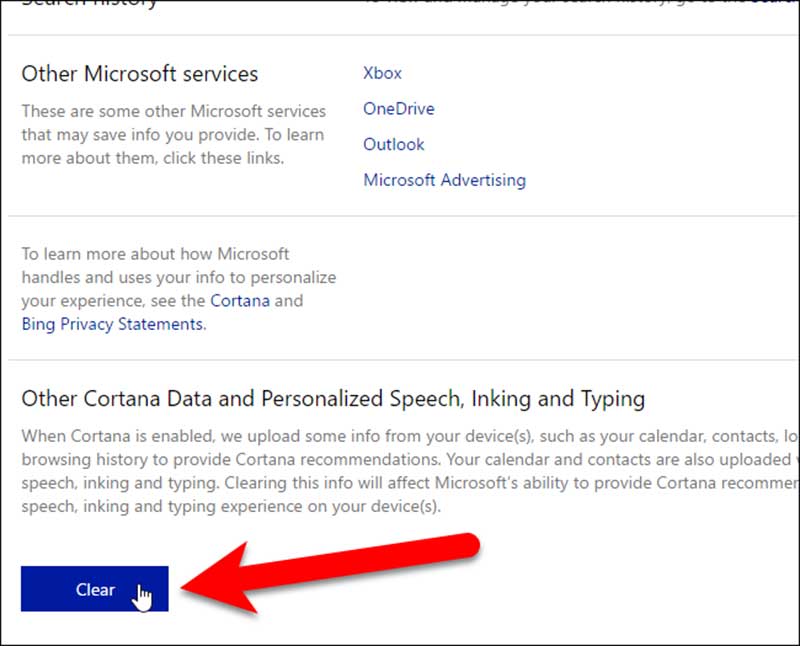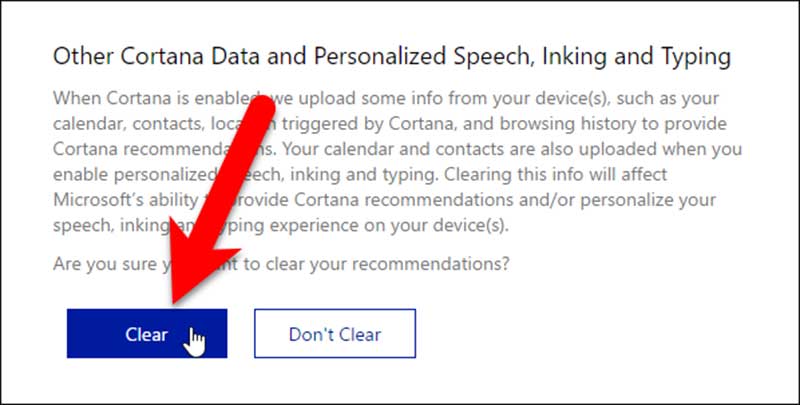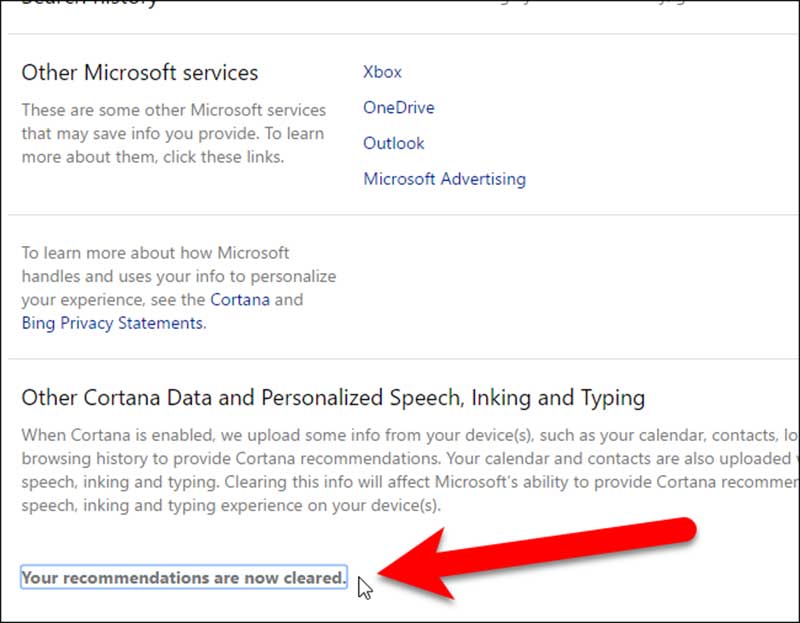دورخیز بعدی مایکروسافت به سمت صنعت خودرو، صرفا ساخت یک خودرو بدون راننده توسط ردموندیها نخواهد بود. در عوض، این شرکت به دنبال بنا کردن شالودهای برای سرویسهای ابری است که برای ارتقا تجربه رانندگی، به کمک تولیدکنندگان خودرو بیاید. در نمایشگاه CES روز جمعه، مایکروسافت در طی بیانیهای، از “پلتفرم اتصال به کورتانا در جاده”، پرده برداری کرد. این سرویس، از پس هر کاری مانند پیشبینی نگهداری تا بهرهوری داخل خودرو و جهتیابی پیشرفته، بر میآید. به گفته مدیر ارشد توسعه کسب و کار مایکروسافت؛ پگی جانسون:
این سیستم در داخل خودرو کاربرد ندارد و پلتفرمی زنده، با عملکرد سریع بوده که بر پایه حافظه ابری کار میکند.
این سرویس بر روی سرویس ابری Azure بنا شده و امسال پیش نمایشی از آن در دسترس عموم قرار خواهد گرفت که چند محصول بنیادی مایکروسافت همانند کورتانا، آفیس 365 و اسکایپ را در تولید خودروها به کار میبرد. مایکروسافت با یکپارچه کردن حافظه ابری و دسترسی به سنسور و اطلاعات استفاده شده خودرو، تصویری را مجسم میکند که در آن، خودروی شما از قرار ملاقات روزانه شما پس از سوار شدن به داخل آن، آگاه بوده و مسیرهای دسترسی به آدرس مورد نظر را از پیش برایتان آماده میکند.
بر اساس گزارش بلومبرگ (Bloomberg)، نیسان (Nissan) اولین شرکتی است که از پلتفرم مایکروسافت در محصولاتش استفاده خواهد کرد. حین نمایش یک دمو در نمایشگاه CES، کارلوس گوسن، مدیر طرح مشارکت رنو و نیسان؛ نشان داد که چگونه کورتانا میتواند برنامه راننده را بچیند، مسیرهای میانبر را پیشنهاد دهد و حتی در ویژگی پارک خودکار دخالت داشته باشد. از آنجایی که این سیستم، یک پلتفرم است و همانند سیستمهای سرگرمی همگام ساز (Sync)، بیبخار نیست، تولیدکنندگان متعددی، قادر به پیادهسازی تمام یا بخشی از سرویسها و ادغام آنها با خودروهایشان خواهند بود. همچنین شرکتهای مایکروسافت، تویوتا، ولوو و بیامدبلیو قرار است از بعضی ویژگیهای این پلتفرم در خودروهای اتصال یافته خود استفاده کنند.